Hvis Apple iPhone 4s-smarttelefonen har problemer som:
- Kjører sakte,
- Fryser eller ikke reagerer,
- Virusinfeksjon,
- fast i oppstartsskjermbildet,
- Tilfeldig omstart eller omstart etter fastvareoppdatering,
- Hyppige feil, feil fra system og apper,
- Du kan ikke huske enhetens passord eller mønsterlås,
det er ganske enkelt å løse disse problemene Med Apple iPhone 4s formatering og tilbakestillingsprosess.
Soft reset, Også kjent som soft reboot, er omstart eller omstart av en enhet som en datamaskin, smarttelefon eller nettbrett. Den lukker alle programmer og sletter alle data i random access memory. Myk tilbakestilling utføres vanligvis for å reparere funksjonsfeil.
Tilbakestill Din Apple iPhone 4s Fra Innstillingsmenyen
hvis Du får Tilgang Til Apple iPhone 4s reset-menyen, kan du helt slette alle data, innstillinger og innhold på enheten. Denne prosessen vil slå den til fabrikkinnstillingene som den første dagen av smarttelefonen.
det er 6 tilbakestillingsalternativer tilgjengelig for Alle Apple-produkter med iOS-operativsystem. De er; Tilbakestill Alle Innstillinger, Slett Alt Innhold Og Innstillinger, Tilbakestill Nettverksinnstillinger, Tilbakestill Tastaturordbok, Tilbakestill Startskjermoppsett Og Tilbakestill Plassering & Personvern.
før du starter tilbakestillingsprosessen via tilbakestillingsmenyen, må Du huske Å kjenne Din Apple-ID og Passord. Du trenger denne informasjonen for enhetsaktivering i løpet av det første installasjonstrinnet som kommer etter programvareinstallasjonsprosessen. Hvis Du glemmer Apple-ID eller Passord, kan du få kundestøtte ved å ringe Apple Kundeservice.
Du kan fullføre Apple iPhone 4s formatering og fabrikkinnstillingsprosessen via innstillingsmenyen ved å følge trinnene nedenfor.
- Pass på at enheten har minst %50 ladetid.
- Gjenopprett telefondataene dine med egnet måte (iCloud – iTunes ) For Sikkerhetskopiering og Gjenoppretting.
- Pass på å logge ut av iCloud-kontoen din og kjenne passordet ditt godt. Ellers kan du kanskje ikke bruke telefonen igjen.
- Åpne Innstillinger-menyen.
- Gå til Tilbakestill-menyen etter Innstillinger > Generelt > Tilbakestill.
- Velg de passende alternativene for deg på den menyen.
Tilbakestill Alle Innstillinger
Alternativet Tilbakestill alle Innstillinger sletter alle dine personlige innstillinger fra enheten til de opprinnelige innstillingene. Med dette alternativet slettes ikke personlige opplysninger, kontakter, notater, bilder og annen informasjon når du utfører tilbakestilling.
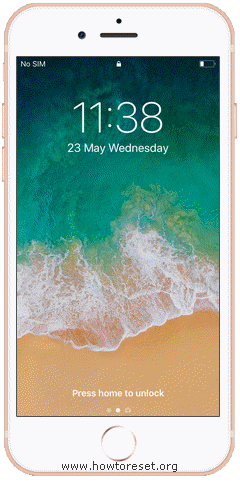
Slett Alt Innhold Og Innstillinger
Alternativet Slett Alt Innhold og Innstillinger returnerer enheten til de opprinnelige fabrikkinnstillingene ved å slette alle personlige data, personlige innstillinger, kontakter, notater, bilder og annen informasjon fra smarttelefonen.
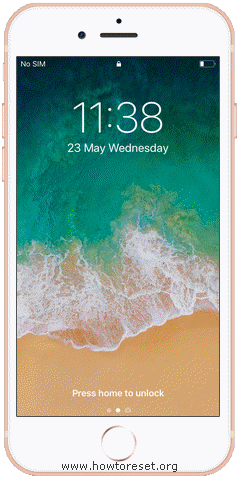
etter noen minutter, enheten vil starte på nytt og fabrikk data reset prosessen er ferdig. Første åpning kan være litt lengre enn vanlig. På velkomstskjermbildet, logg inn iCloud-kontoen din, og du kan starte Gjenopprettingsprosessen.
Tilbakestill Nettverksinnstillinger
Alternativet Tilbakestill Nettverksinnstillinger returnerer alle nettverksinnstillinger som er lagret i smarttelefonen, til fabrikkinnstillingene.
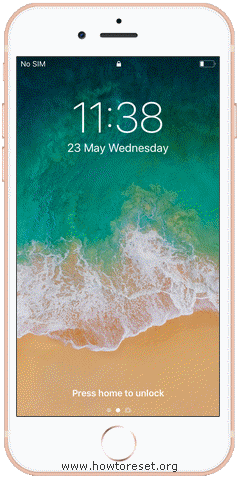
Tilbakestill Tastaturordliste
Alternativet Tilbakestill Tastaturordliste tilbakestiller tastaturordlisten du har tilpasset på enheten, til fabrikkinnstillingene.
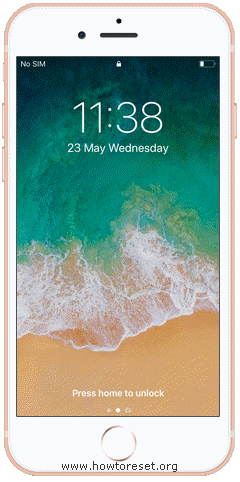
Tilbakestill Startskjermoppsett
Alternativet Tilbakestill Startskjermoppsett tilbakestiller startskjermbildet du har tilpasset til fabrikkinnstillingene.
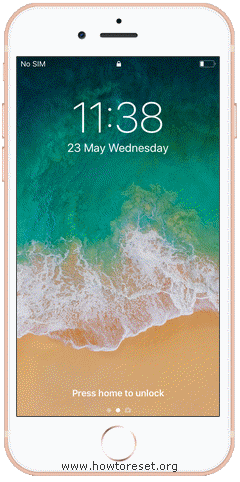
Tilbakestill Posisjon Og Personvern
Alternativet Tilbakestill Posisjon og Personvern tilbakestiller all posisjons-og personverninformasjon som er lagret på enheten, til fabrikkinnstillingene.
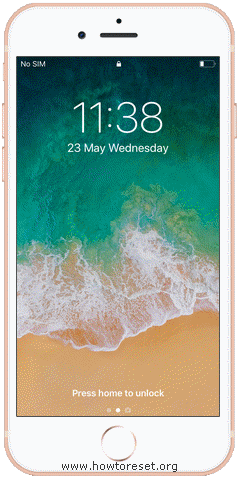
Formatering Ved Hjelp Av Gjenopprettingsmodus/iTunes-Programvareinstallasjon
Hvis du ikke kan nå innstillingsmenyen på Apple iPhone 4s-telefonen, kan Du Gjøre Apple iPhone 4s fabrikkinnstillingsprosess ved hjelp av gjenopprettingsmodus. Vanligvis er gjenopprettingsmodus brukbar når du ikke kan nå telefoninnholdet ditt, motta ulike varsler og feilkoder, telefonen fryser ved begynnelseslogoen eller starter på nytt hele tiden.
før du starter programvareinstallasjonsprosessen via iTunes sørg for Å vite Din Apple-ID og Passord. Du trenger denne informasjonen for enhetsaktivering i løpet av det første installasjonstrinnet som kommer etter programvareinstallasjonsprosessen. Hvis Du glemmer Apple-ID eller Passord, kan du få kundestøtte ved å ringe Apple Kundeservice.
du kan fullføre Apple iPhone 4s formatering og hard reset prosess via gjenopprettingsmodus ved å følge trinnene nedenfor.
- Pass på at enheten har minst %50 ladetid.
- Last ned iTunes nyeste versjonen Fra Apples offisielle nettside til datamaskinen.
- Installer iTunes på datamaskinen.
- Slå av smarttelefonen og vent noen sekunder.
- når den er av, trykk Og hold Senter (Hjem) – tasten og koble enheten til datamaskinen med usb-kabelen.
- hvis du har gjort prosessen riktig, Første Apple-logoen deretter iTunes connection ikonet vises på skjermen.
- Koble enheten til datamaskinen med kabelen som fulgte Med Apple iPhone 4s.
- hvis du kobler enheten til datamaskinen for første gang,mottar du Stoler Du På Denne Datamaskinen? advarsel. Godta det og fullfør tilkoblingen ved å skrive inn passordet ditt.
- når enheten vises på iTunes-skjermen, velger du enheten.
- på iTunes kommer Du Til Sammendrag-delen og klikker På Gjenopprett til iPhone.
- Klikk På Gjenopprett igjen for å bekrefte. iTunes sletter enheten og installerer den nyeste iOS-programvaren.
etter noen minutter vil enheten starte på nytt og tilbakestillingsprosessen for fabrikkdata er fullført. Første åpning kan være litt lengre enn vanlig. På velkomstskjermbildet, logg inn iCloud-kontoen din, og du kan starte Gjenopprettingsprosessen.